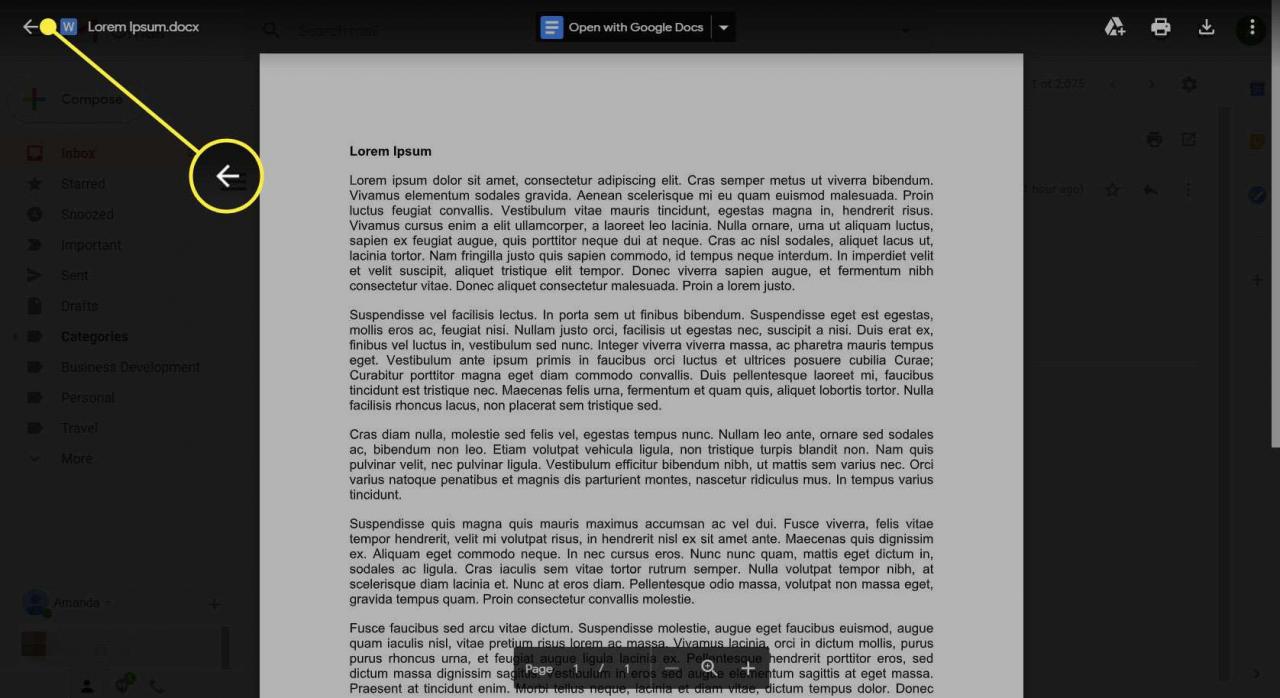Když vám někdo pošle přílohu ve zprávě Gmail, můžete si ji stáhnout do svého počítače. Ale nemusíte vždy. Místo toho můžete zobrazit náhled různých připojených obsahů, aniž byste opustili prostředí Gmailu.
Jak zobrazit náhled příloh Gmailu
Můžete zobrazit náhled většiny příloh souborů, včetně obrázků, zvukových souborů, PDF a videoklipů, aniž byste zabrali místo v počítači. Tato funkce je užitečná, pokud existují přílohy, které nemusíte ukládat. Pokud vám například někdo pošle dokument aplikace Word, který chce, abyste si přečetli, můžete si jej prohlédnout přímo tam a pak odpovědět na e-mail bez stažení souboru.
E-mailové přílohy jsou také snadno integrovány do Disku Google. Pokud nechcete, aby příloha zabírala místo na pevném disku, uložte ji do svého účtu Google. Tato funkce umožňuje odstranit e-mail, ale znovu navštívit přílohu, kdykoli a odkudkoli chcete.
V Gmailu nelze zobrazit náhled některých typů souborů, včetně souborů ISO a RAR.
-
Otevřete zprávu obsahující přílohu, jejíž náhled chcete zobrazit.
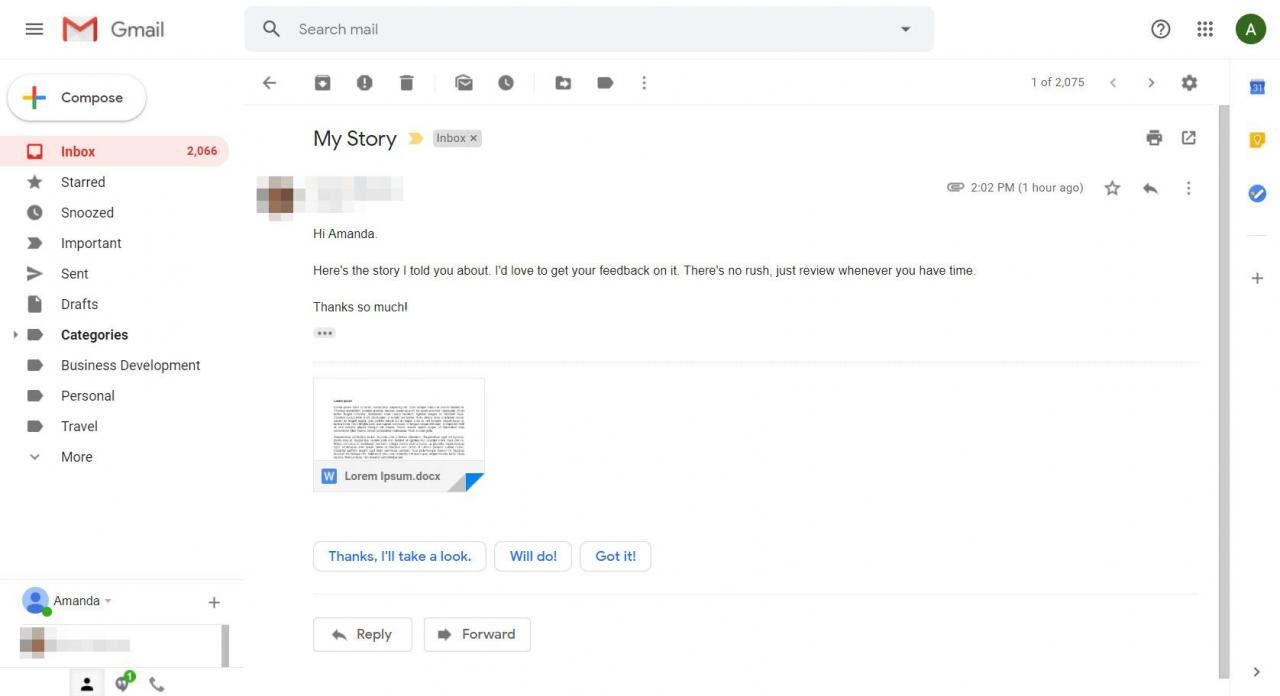
-
Pomocí ukazatele myši umístěte kurzor na miniaturu přílohy a vyberte název souboru přílohy.
Nevybírejte žádnou z ikon. Pokud tak učiníte, budete provádět jiné akce než náhled přílohy.
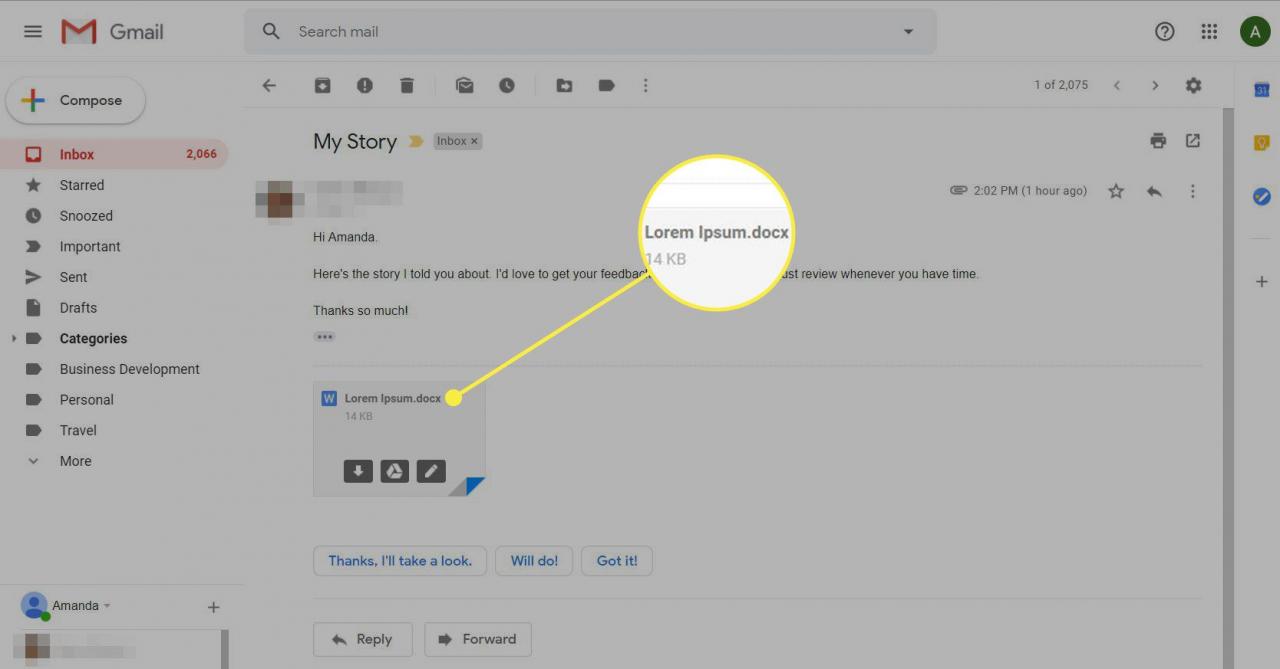
-
Nyní můžete zobrazit, číst, sledovat nebo poslouchat přílohu, aniž byste ji stahovali.
U velkých příloh se v Gmailu nemusí zobrazit náhled. Pokud nemůžete zobrazit náhled obrázku, dokumentu nebo videa z důvodu velikosti, budete si je muset stáhnout.
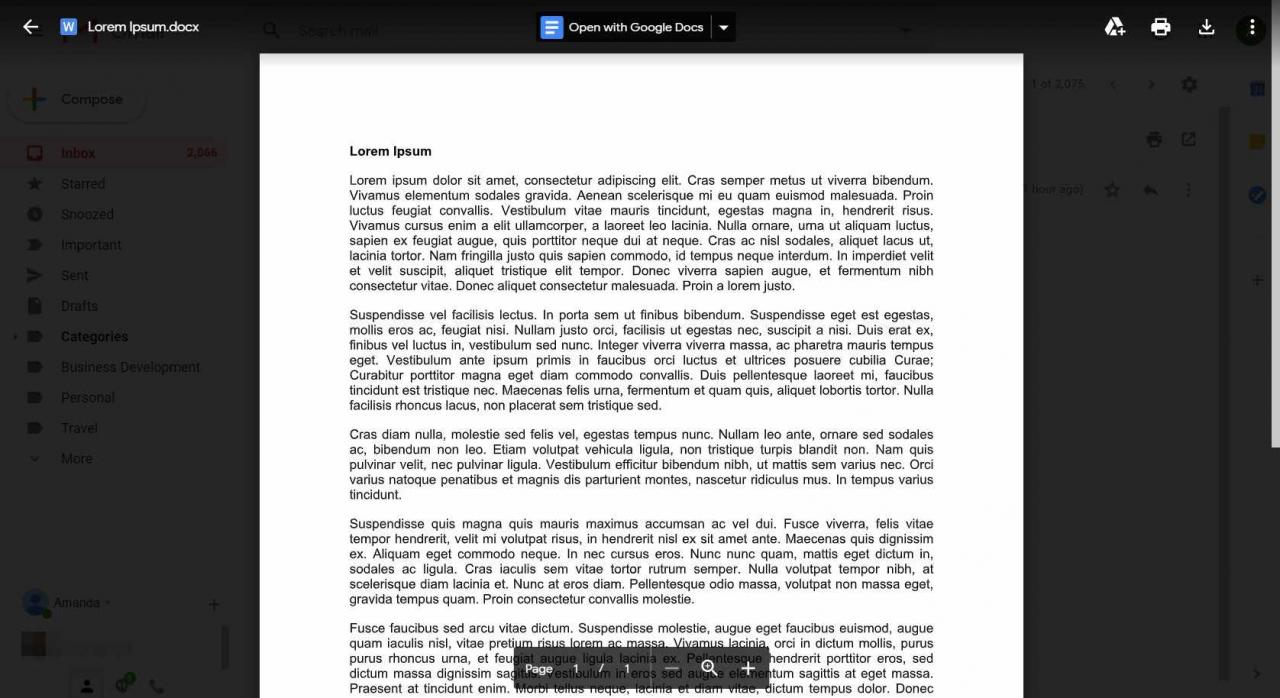
-
V horní části obrazovky se objeví několik možností. Dokument můžete otevřít v Dokumentech Google nebo v jiné aplikaci, uložit jej na Disk Google, vytisknout, stáhnout soubor, zobrazit podrobnosti souboru nebo otevřít v novém okně. Vyberte příslušnou ikonu a proveďte jednu z těchto akcí.
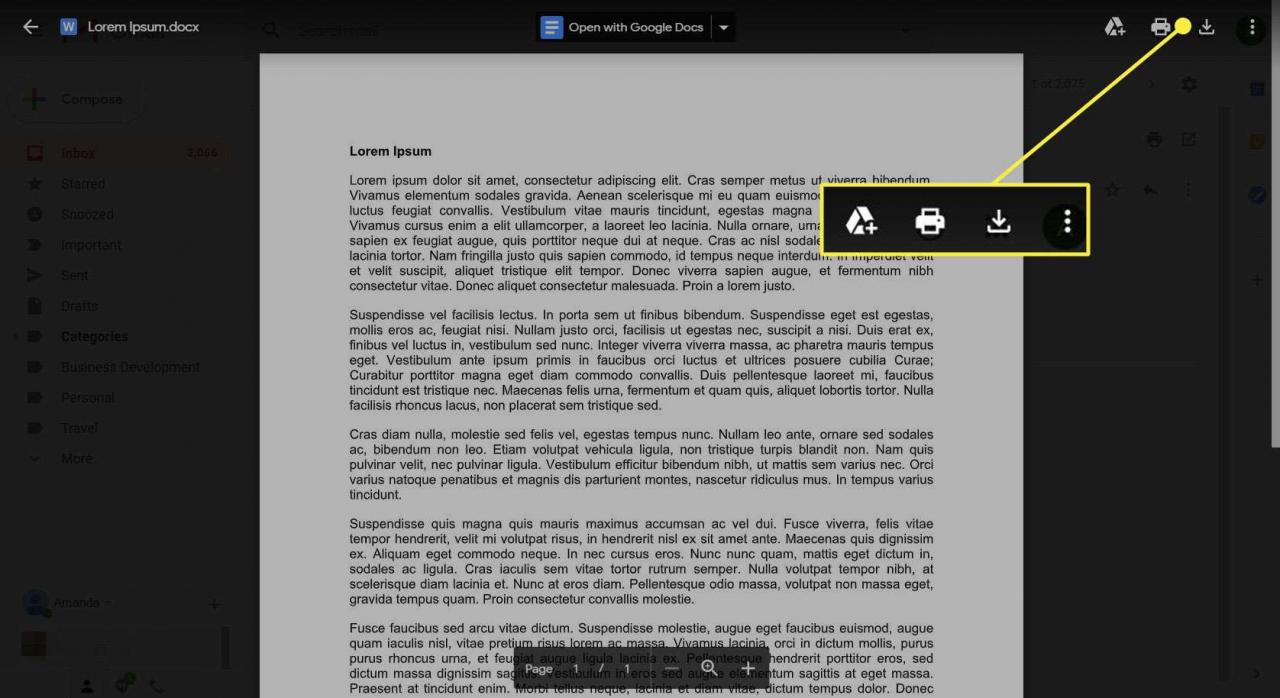
-
Pokud máte k účtu Google připojené určité aplikace, můžete provádět další funkce. Některé aplikace vám například umožňují rozdělit soubory PDF. Můžete zobrazit náhled přílohy PDF a vybrat aplikaci, ze které z ní budete moci extrahovat stránky.
-
Chcete-li se ke zprávě vrátit, vyberte ikonu šipka v levém horním rohu obrazovky náhledu.